Windows 8 varsayılan olarak yeni Modern UI (Metro) ortamıyla birlikte gelir. Yeni arayüz artık geleneksel “Başlat menüsü”nü içermiyor. Bunun nedeni, Microsoft'un uygulamaların içeriğine daha fazla ve grafiklere daha az odaklanır Windows 8 ile Yeni tasarım, mobil cihazlarda, tabletlerde ve akıllı telefonlarda olduğu gibi dokunmatik dostu bir ekran arayüzünde kullanıcı deneyimini iyileştiriyor.
Deneyimli Windows kullanıcıları için yeni arayüz hayatımızda büyük bir değişiklik çünkü bir kez daha yeni arayüzün nasıl çalıştığını öğrenmemiz gerekiyor. Neyse ki, "adlı açık kaynaklı bir program kullanarak klasik Başlat Menüsü ile eski arayüzü geri getirmek zor değil.Klasik Kabuk".
Aşama 1. "Klasik Kabuk" u indirin
Açık kaynak indir "Klasik Kabuk" başvuru burada.
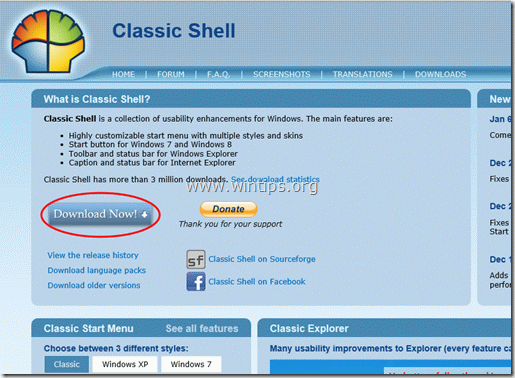
Adım 2. Kurulum
"Klasik kabuk" nasıl kurulur.
1. Seçmek "Çalıştırmak” sonraki ekranda:

2. Basmak "Sonraki” karşılama ekranında.
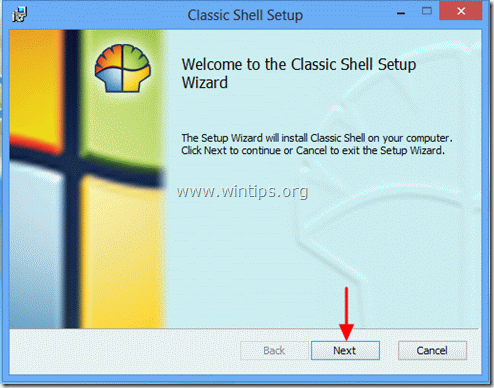
3.Kabul Lisans Sözleşmesini tıklayın ve “Sonraki”.
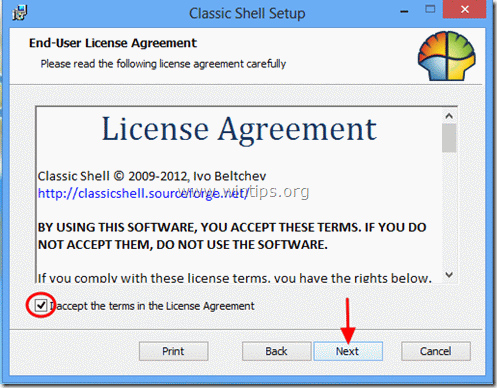
4. Yüklenecek varsayılan kurulum özelliklerini bırakın ve “ tuşuna basın.Sonraki”.
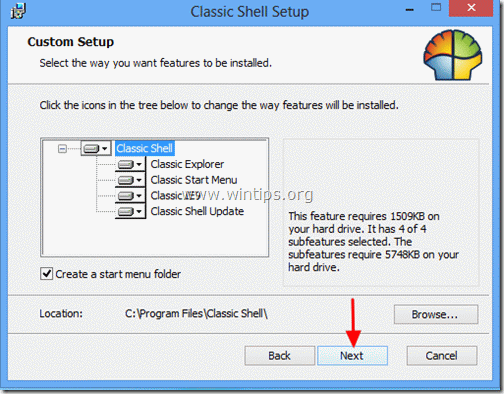
5. Tıklamak "Düzenlemek"Kurulumu başlatmak için.
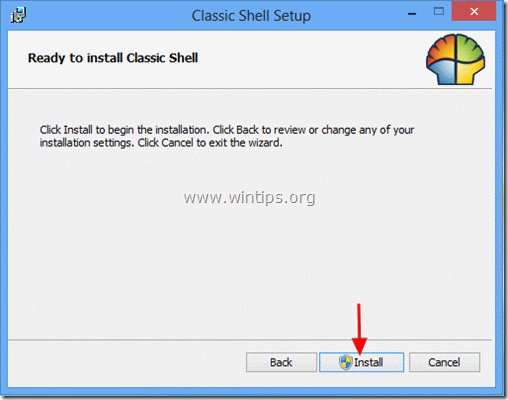
6. Kullanıcı Hesabı Denetimi güvenlik uyarısında, “Evet”.
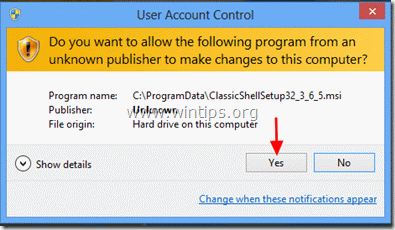
7. Kurulum bittiğinde, “Sona ermek”.
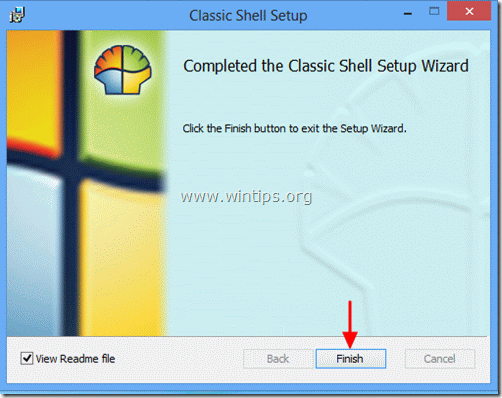
Kurulumdan sonra, ekranınızın sol alt köşesinde yeni bir Başlat düğmesi görünecektir.
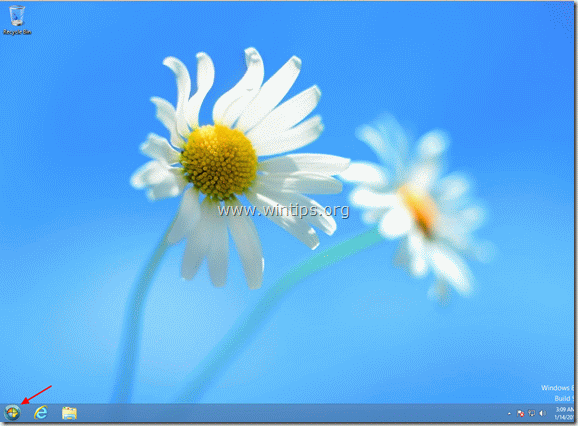
" tuşuna basınBaşlangıç menüsü” düğmesine basarak tanıdık menü arayüzünüzü görüntüleyin.
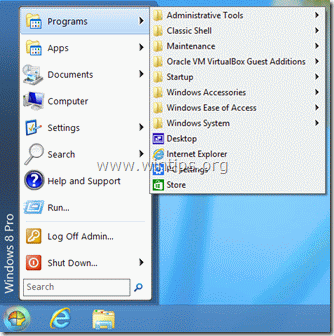
Aşama 3. "Klasik Kabuk" özelleştirin.
Classic Shell kullanarak Windows 8 nasıl özelleştirilir?
1. Başlat menünüzü özelleştirmeye başlamak için, git "Başlat > Ayarlar > Klasik Başlat Menüsü”.
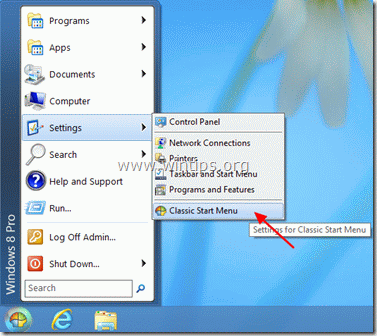
2. Klasik Başlat Menüsü ayarlarının ilk ekranında, istediğiniz “Başlat menüsü” stilini seçin ve ardından “Tüm Ayarlar” seçeneğini seçin.
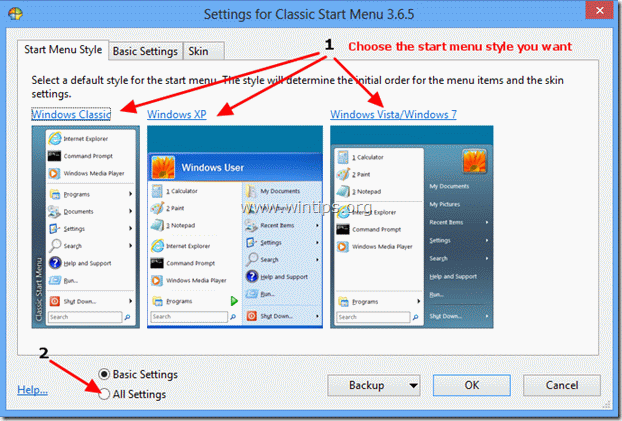
3. Modern UI (Metro) ortamının Windows Başlangıcında görünmesini engellemek için “Windows 8 Ayarları” sekmesine tıklayın ve “Metro ekranını atla" seçenek etkin.
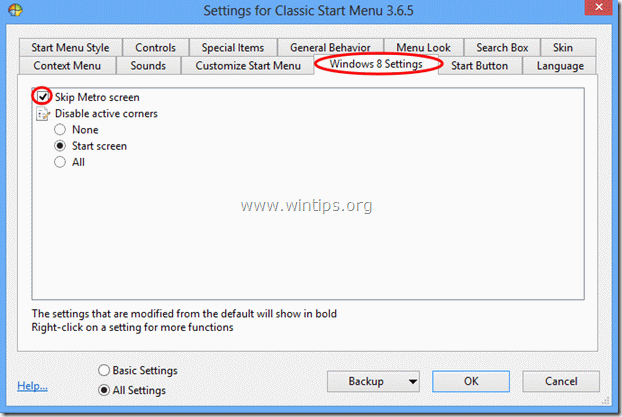
4. Tam Windows 7 işlevselliği istiyorsanız, tüm etkin köşeleri devre dışı bırakmalısınız.
kontrol edin”Herşey” seçeneğinin altındaki “Etkin köşeleri devre dışı bırak” ayarları ve “ tuşuna basıntamam” *
Farkına varmak*: Dilerseniz "" seçeneğinin diğer tüm ayarlarını deneyimleyebilirsiniz.Klasik Shell" uygulaması.
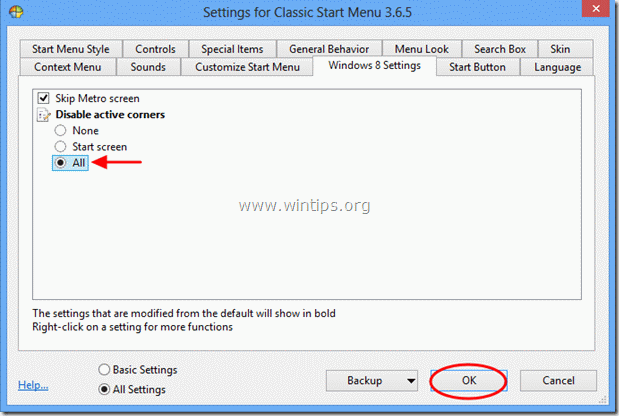 .
.
Artık Windows 7'deki gibi çalışabilir ve bilgisayarınızı özelleştirebilirsiniz.